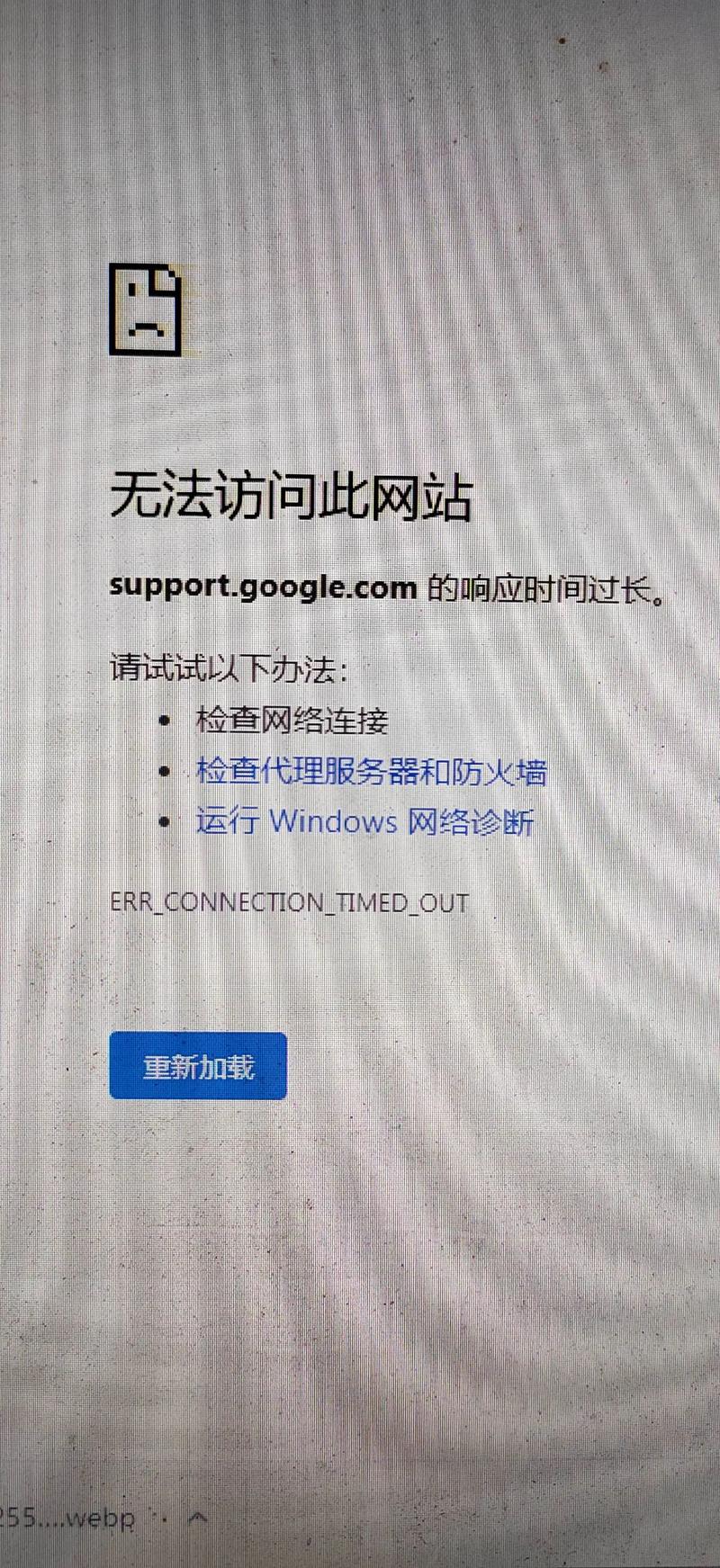Win10系统出现问题,是否需要重启及应对策略
Windows 10系统出现问题时,重启是一种常见的应对策略。这可以解决许多临时性的软件或系统故障,如程序无响应、卡顿、崩溃等。在重启之前,可以尝试以下步骤:,,1. 关闭所有不必要的应用程序和窗口,以释放系统资源。,2. 更新系统和驱动程序,以修复已知的错误和漏洞。,3. 运行系统文件检查器(SFC),以检查并修复损坏的系统文件。,4. 运行Windows内存诊断工具,以检查内存错误。,,如果以上步骤无法解决问题,建议重启计算机。在重启时,可以选择“高级选项”中的“启动修复”功能,以自动修复启动问题。如果问题仍然存在,可以考虑使用Windows安装介质进行修复安装或重置计算机。
在当今数字化时代,Windows 10作为微软公司推出的最新操作系统,以其强大的兼容性、流畅的用户体验以及丰富的功能,成为了众多电脑用户的选择,即便是最稳定的系统也难免会遇到各种问题,如运行缓慢、程序无响应、蓝屏等,面对这些突如其来的“小插曲”,许多用户会首先考虑重启电脑作为解决之道,Win10系统出现问题时,是否真的需要重启?又该如何科学地应对呢?本文将为您详细解析。
一、为何Win10系统会出现问题?
Win10系统出现问题的原因多种多样,主要包括但不限于以下几点:
1、系统更新问题:Windows 10会定期推送更新以修复漏洞和提升性能,但有时更新过程中可能会出现错误或冲突,导致系统不稳定。
2、硬件冲突:新安装的硬件设备与现有系统不兼容,或硬件故障也可能导致系统异常。
3、软件冲突:安装了不兼容的软件或应用程序过多,占用大量资源,导致系统资源紧张。
4、病毒或恶意软件:虽然Windows Defender等安全软件能有效防护,但偶尔仍有可能被恶意软件侵入,影响系统正常运行。
5、系统文件损坏:由于误操作或未知错误,系统文件可能被误删或损坏,导致系统功能异常。
二、出现问题时是否需要重启?
对于“是否需要重启”的问题,答案并非一概而论,在大多数情况下,重启确实能暂时解决一些小问题,如临时性的程序卡顿或无响应,但频繁重启不仅会浪费时间和精力,还可能对系统造成不必要的负担,在决定是否重启之前,可以尝试以下几种更为细致的排查和修复方法:
1、使用任务管理器结束无响应程序:通过Ctrl+Shift+Esc快捷键打开任务管理器,查看哪些程序正在运行且无响应,选择后结束任务,这比直接重启更节省时间。
2、安全模式启动:如果怀疑是最近安装的软件或更新导致的问题,可以尝试在安全模式下启动系统,安全模式会禁用大部分非核心服务与启动项,有助于判断问题源头。
3、执行系统修复工具:Windows 10内置了“设置”中的“更新和安全”选项,其中包含“恢复”和“高级启动”功能,通过这些工具可以执行系统修复、回滚更新等操作。
4、检查硬件问题:如果怀疑是硬件问题(如内存条、硬盘等),可以使用Windows内存诊断工具或第三方软件进行检测。
5、运行系统文件检查器:通过命令提示符(以管理员身份运行)输入sfc /scannow命令,可以检查并修复系统文件。
6、查看事件查看器:在“开始”菜单搜索“事件查看器”,查看日志文件以获取错误信息,这有助于定位问题根源。
三、科学应对策略
面对Win10系统的各种问题,除了上述的即时应对措施外,还可以采取以下更为长远的策略来预防和减少问题的发生:
1、定期更新与维护:保持Windows 10系统的最新状态是预防大多数问题的关键,定期检查并安装Windows Update提供的更新和补丁。
2、优化启动项与程序设置:通过任务管理器或第三方软件禁用不必要的启动项和程序自启,减少开机负担和资源占用。
3、使用专业杀毒软件:安装并定期更新杀毒软件,保持对病毒和恶意软件的实时防护。
4、清理系统垃圾:定期使用系统清理工具(如Disk Cleanup)清理临时文件、缓存等无用数据,保持系统运行流畅。
5、创建系统还原点:在“更新和安全”中设置创建系统还原点,当遇到严重问题时可以回退到之前的状态。
6、备份重要数据:定期对个人文件进行备份,以防万一系统出现问题导致数据丢失。
7、关注社区与官方支持:加入Windows 10用户社区或关注微软官方支持论坛,遇到问题时可以参考其他用户的经验或寻求官方帮助。
Win10系统的稳定运行离不开用户的细心维护和科学应对,面对问题时,不应盲目选择重启这一“万能”方法,而应先尝试通过任务管理器结束无响应程序、安全模式启动、运行系统修复工具等手段进行排查和修复,定期的更新与维护、优化设置、使用专业杀毒软件等措施也是预防问题发生的有效手段,通过这些科学的方法和策略,我们可以更好地保护Win10系统的稳定性和安全性,享受其带来的便捷与高效。